Win10 システムで自動更新をオフにする方法: 1. [スタート] をクリックして [設定] を開きます; 2. [更新とセキュリティのオプション] に入り、[詳細オプション] をクリックします; 3. [更新オプション] と [更新通知] の下のすべてのオプションをオフにします。

#この記事の動作環境: Windows10 システム、Thinkpad t480 コンピューター。
(学習ビデオ共有: プログラミングビデオ)
具体的な方法:
左下隅のスタートメニューをクリックし、[設定]を選択し、[更新]をクリックしますとセキュリティ
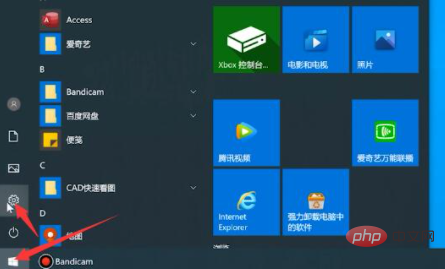
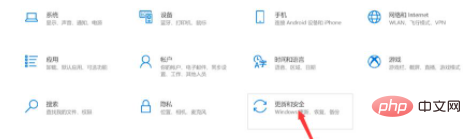
#2 番目のステップはデフォルトのインターフェースで、右側の「詳細オプション」をクリックし、「更新オプション」の下にあるすべてのオプションをオフにします。更新通知のみ
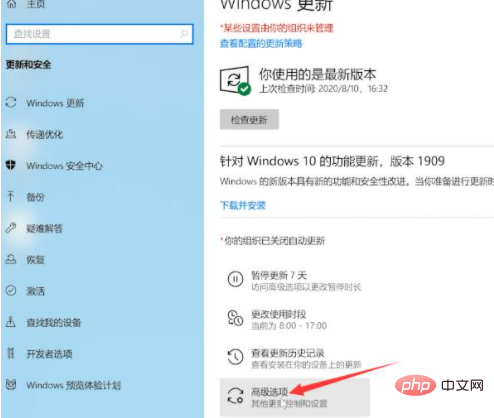
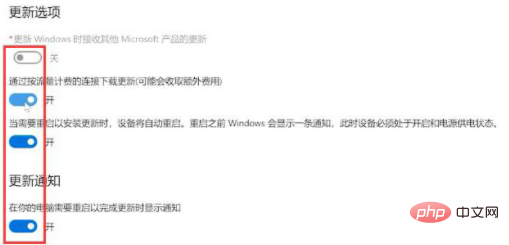
関連する推奨事項: Windows システム
以上がwin10システムで自動アップデートをオフにする方法の詳細内容です。詳細については、PHP 中国語 Web サイトの他の関連記事を参照してください。